Проникнало шаси... Фатална грешка... Системата спряла
Ако получите съобщение за грешка, което гласи, че шасито е проникнато, фатална грешка... Системата е спряна(Chassis Intruded, Fatal Error … System Halted) на монитора; това означава, че шасито(Chasis) или шкафът, който държи дънната платка, CPU , GPU и т.н., е отворен. Това е функция за сигурност, предлагана от някои OEM производители(OEMs) , при която конекторът, намерен на дънната платка, може да открие дали компонентът на шасито е бил премахнат или заменен. Някои OEM производители(OEMs) предлагат и вградени високоговорители или високоговорители на компютърно шаси, които се включват в ситуации като тези.
Шасито е натрапено! Фатална грешка... Системата(Fatal Error … System) е спряна
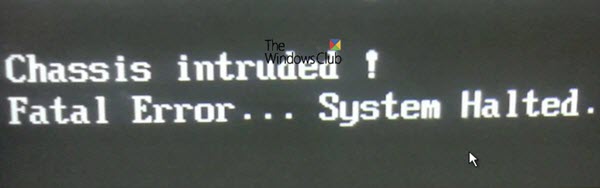
Това е хардуерен проблем и в повечето ситуации трябва да поставите джъмпера обратно на дънната платка с щифта, обозначен с шасито сигнал и маса. Понякога OEM предлага прост превключвател, който се активира автоматично, когато затворите правилно шасито. Така че проверете дали това е проблемът, с който се сблъсквате.
Ако това не решава проблема ви и въпреки че може да успеете да влезете в Windows с топло зареждане, нормалното зареждане на Windows(Windows Boot) не работи. Това е по-скоро фалшиво положително и има нещо общо със състоянието на RTC RAM или BIOS . Може да се наложи да деактивирате напълно функцията за проникване в шасито(Chassis) , за да се отървете от това съобщение за грешка.
1] Изчистете CMOS
Това може лесно да се направи чрез късо съкращаване на два щифта(shorting two pins) , които са на дънната платка един до друг. Може да варира от OEM до OEM , но основите остават същите за ясния CMOS . Може да се наложи да изтеглите ръководството от уебсайта на OEM(OEMs) , за да намерите местоположението на щифта.
2] Стартирайте в BIOS
Стартирайте компютъра си и натиснете клавиша DEL или F2, за да влезете в BIOS . Всичко ще бъде зададено по подразбиране, след като нулирате CMOS .
3] Деактивирайте проникването на шасито
Намерете(Find Chassis) функцията за проникване в шасито във вашия BIOS . Може да е защитено и да деактивира тази функция.
4] Преконфигурирайте BIOS
След като деактивирате функцията Chassis , ще трябва да преконфигурирате BIOS по начина, по който сте очаквали да бъде или е бил преди нулирането.
Това трябва да ви помогне да разрешите проблема с проникването на шасито . (Chassis)Ако все още не можете да го поправите, може да се наложи да премахнете проводниците, отговорни за откриването на проникване. Информацията за това ще бъде налична в ръководството на дънната платка.
Related posts
Коригирайте фатална системна грешка c000021A в Windows 11/10
Lenovo System Update: Изтеглете драйвери на Lenovo, актуализирайте BIOS
Как да проверите версията на BIOS от Windows (8 начина)
Как да влезете в BIOS в Windows 10
Преки пътища за UEFI BIOS и средата за възстановяване на Windows 10
Поправете „Открито е неподдържано безжично мрежово устройство. Система е спряна“ Грешка
Как да коригирате грешката „Това приложение е блокирано от вашия системен администратор“ в Windows
Поправете Възстановяването на системата не завърши, код на грешка 0x80070005
Коригиране на фатална грешка Не е намерен езиков файл
Как да стартирате Windows в UEFI или BIOS фърмуер
Коригиране на съобщение за обработка на изключение Неочаквани параметри Системна грешка
Поправете недостатъчни системни ресурси, за да завършите грешката в API
Грешка при възстановяване на системата 0x800700B7 [РЕШЕНО]
Грешка 0164, размерът на паметта е намален - проблем с RAM на компютър с Windows 10
Поправете грешка на файловата система (-2147219195) на Windows 11/10
Системна грешка Splwow64.exe при печат на Windows 11/10
Поправете Bdeunlock.exe Лошо изображение, системна грешка или грешки при неотговаряне
[РЕШЕНО] Грешка в операционната система не е намерена
Поправете EFS ФАТАЛНА ГРЕШКА Грешка в синия екран на Windows 10
Списък с компютърни звукови кодове и тяхното значение
